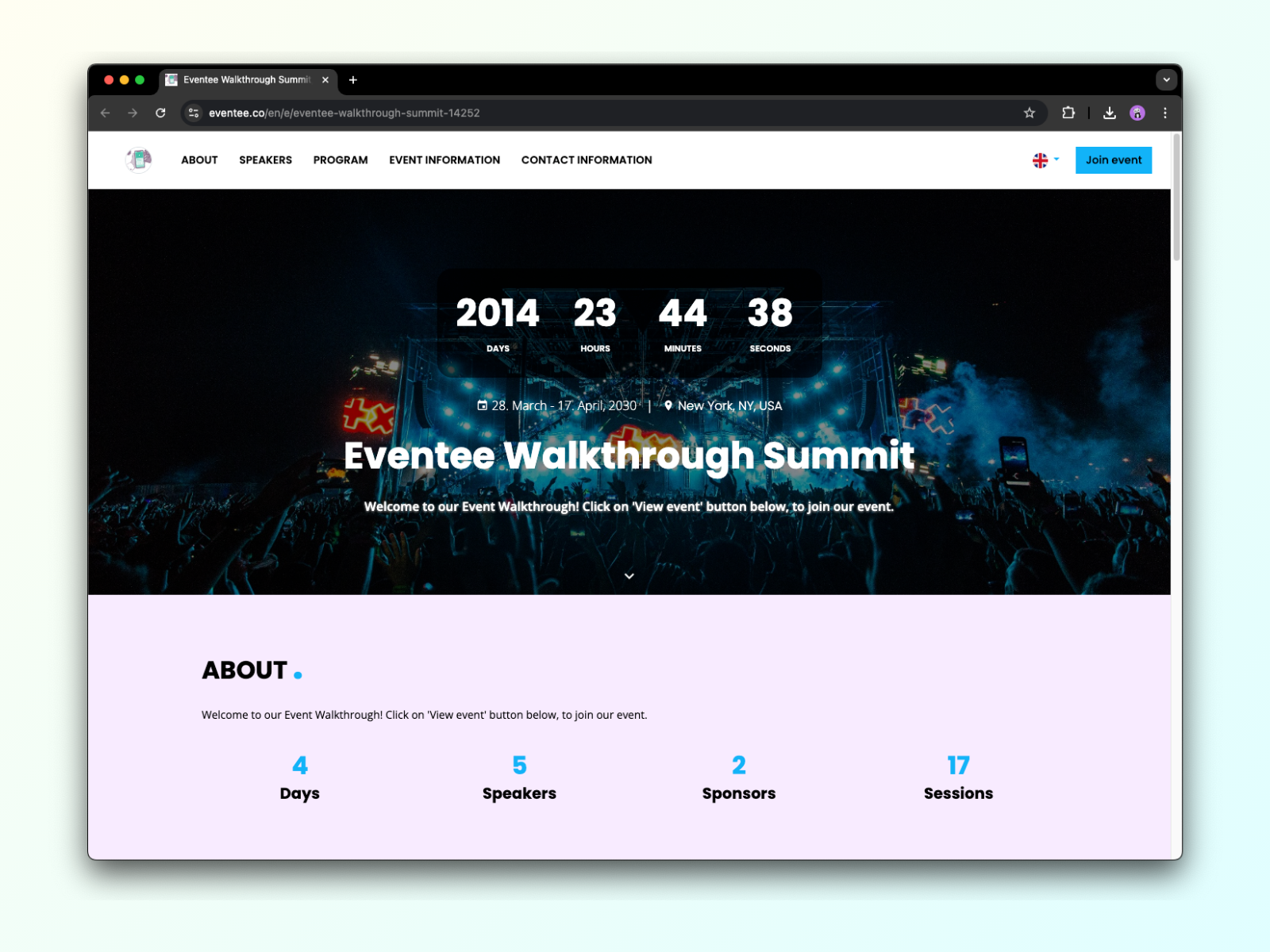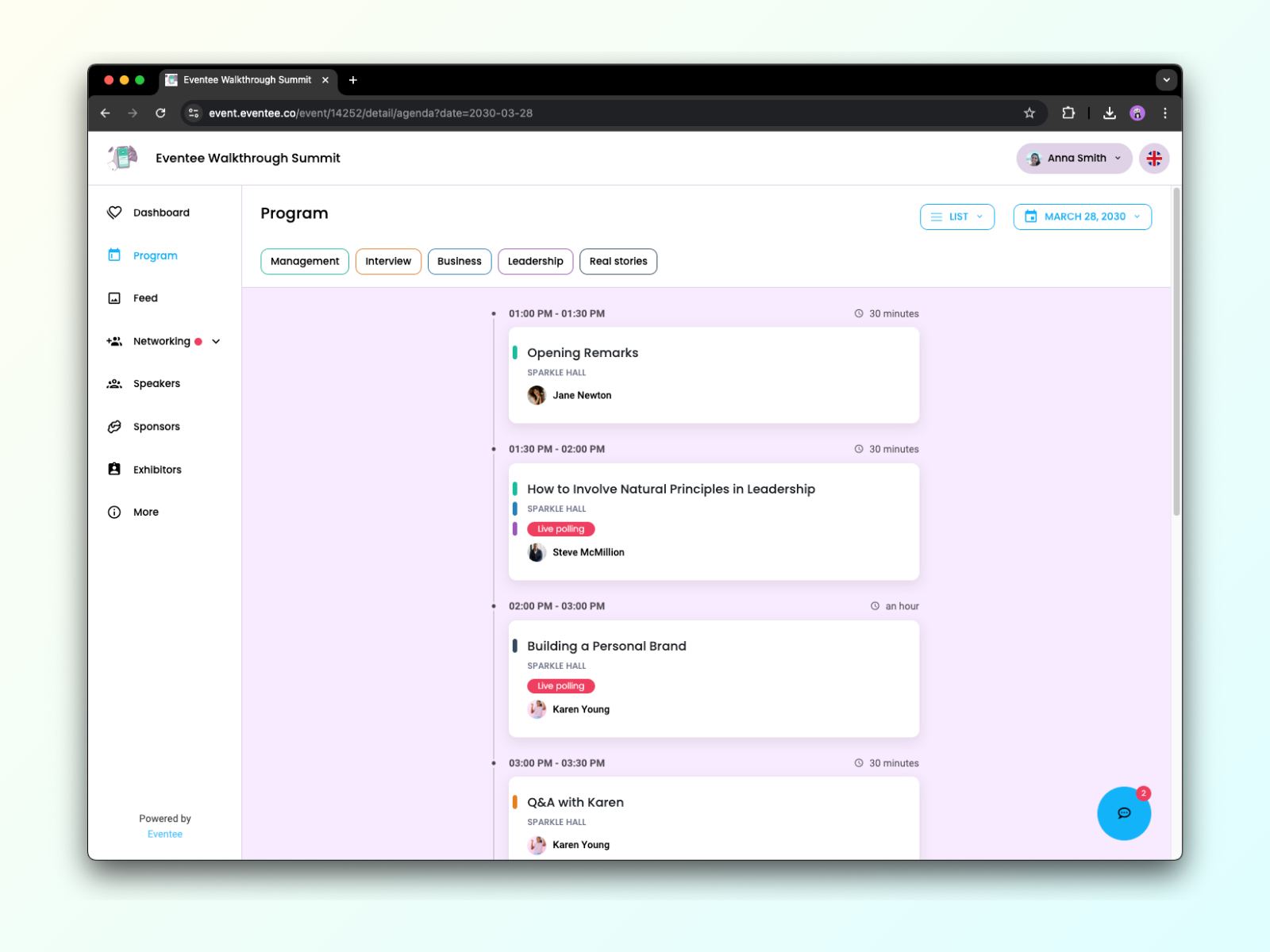Kluczem do właściwego brandingu eventu jest zapewnienie spójnego wizerunku Twojej marki przez cały czas trwania eventu. Własny branding to funkcja, która pozwala dostosować wygląd aplikacji Eventee i dopasować ją do tożsamości Twojej marki. Twoi uczestnicy będą widzieć Twoją markę za każdym razem, gdy użyją aplikacji, co pomoże im poczuć się bardziej związanymi z Twoim eventem.
Dostosowanie możesz wykonać w Ustawienia → Branding. Ta funkcja jest dostępna dla e-maili, strony internetowej i aplikacji mobilnej.
Magiczny kolor to algorytm AI, który generuje kolory z przesłanego przez Ciebie obrazu i automatycznie stosuje je w sekcji Własny kolor dla aplikacji mobilnej i internetowej. Wystarczy przesłać obraz i kliknąć przycisk Generuj.
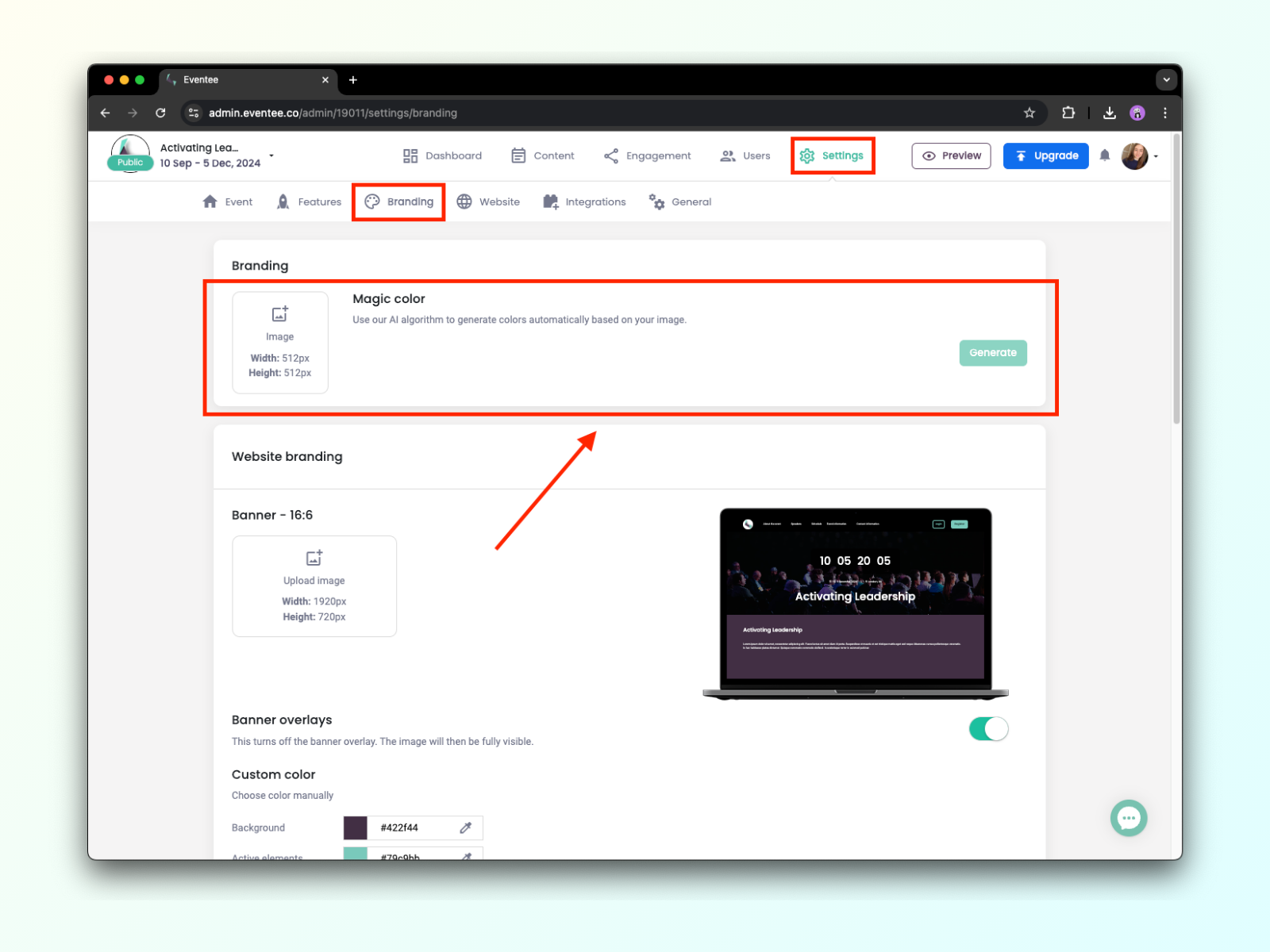
Uwaga: Obraz, który tutaj przesyłasz, nie będzie używany jako baner wyświetlany w aplikacji, służy jedynie do wygenerowania kolorów dla tła i aktywnych elementów. Aby dostosować baner, należy przesłać obraz w sekcji brandingu dla strony internetowej, aplikacji mobilnej i e-maila.
W funkcji brandingu strony internetowej możesz zmienić kolor, baner (16:6) i ukryć nakładkę. Każda wprowadzona zmiana jest widoczna natychmiast, dzięki czemu możesz zobaczyć, jak aplikacja będzie wyglądać, jeszcze przed opublikowaniem swojego eventu.
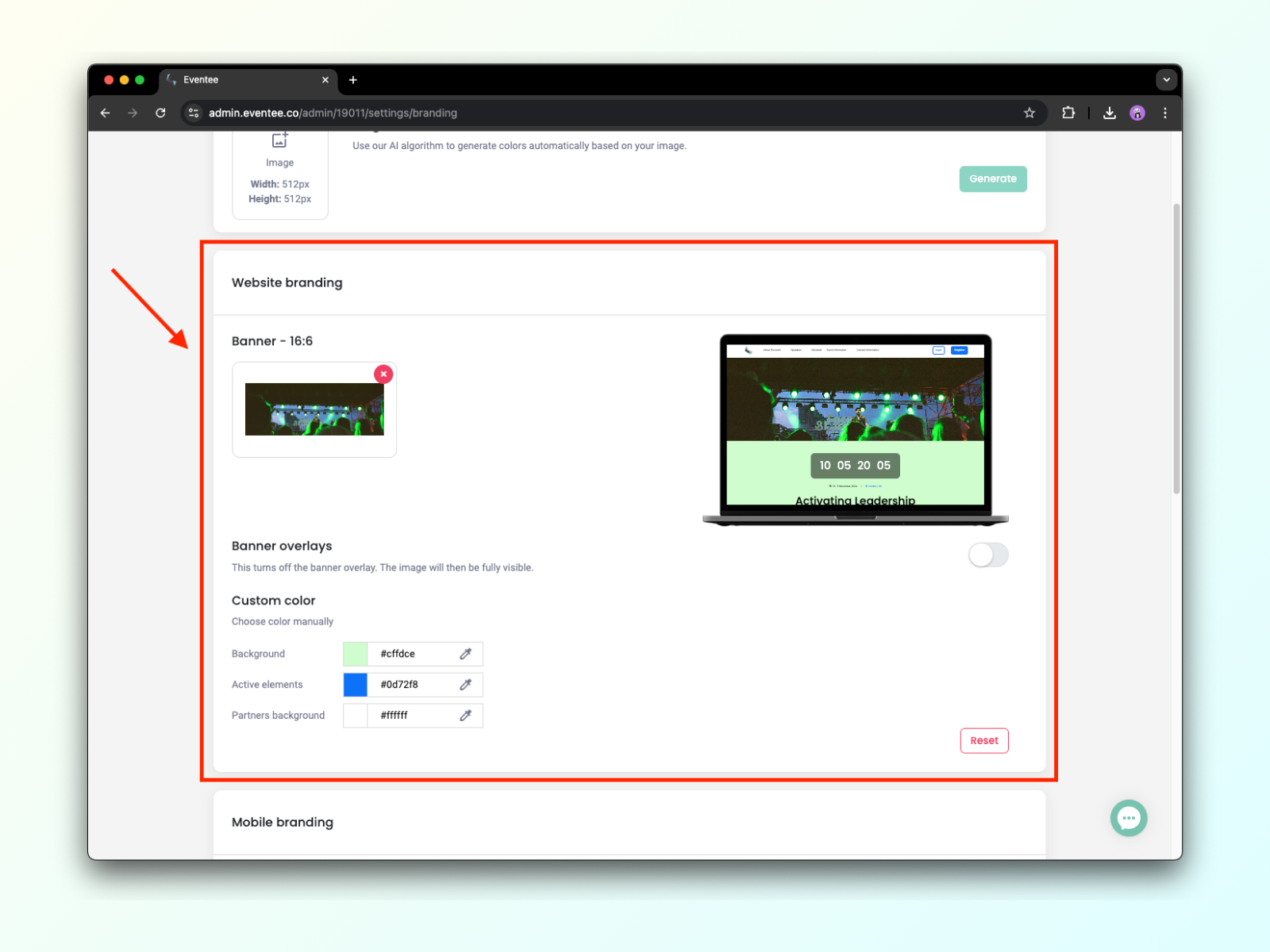
Funkcja brandingu mobilnego obejmuje możliwość dodania własnego banera (format 16:6) zamiast domyślnych obrazów kategorii. Możesz również zmienić kolory aplikacji Eventee. Zmiany są natychmiastowe, dzięki czemu możesz je od razu sprawdzić w aplikacji.
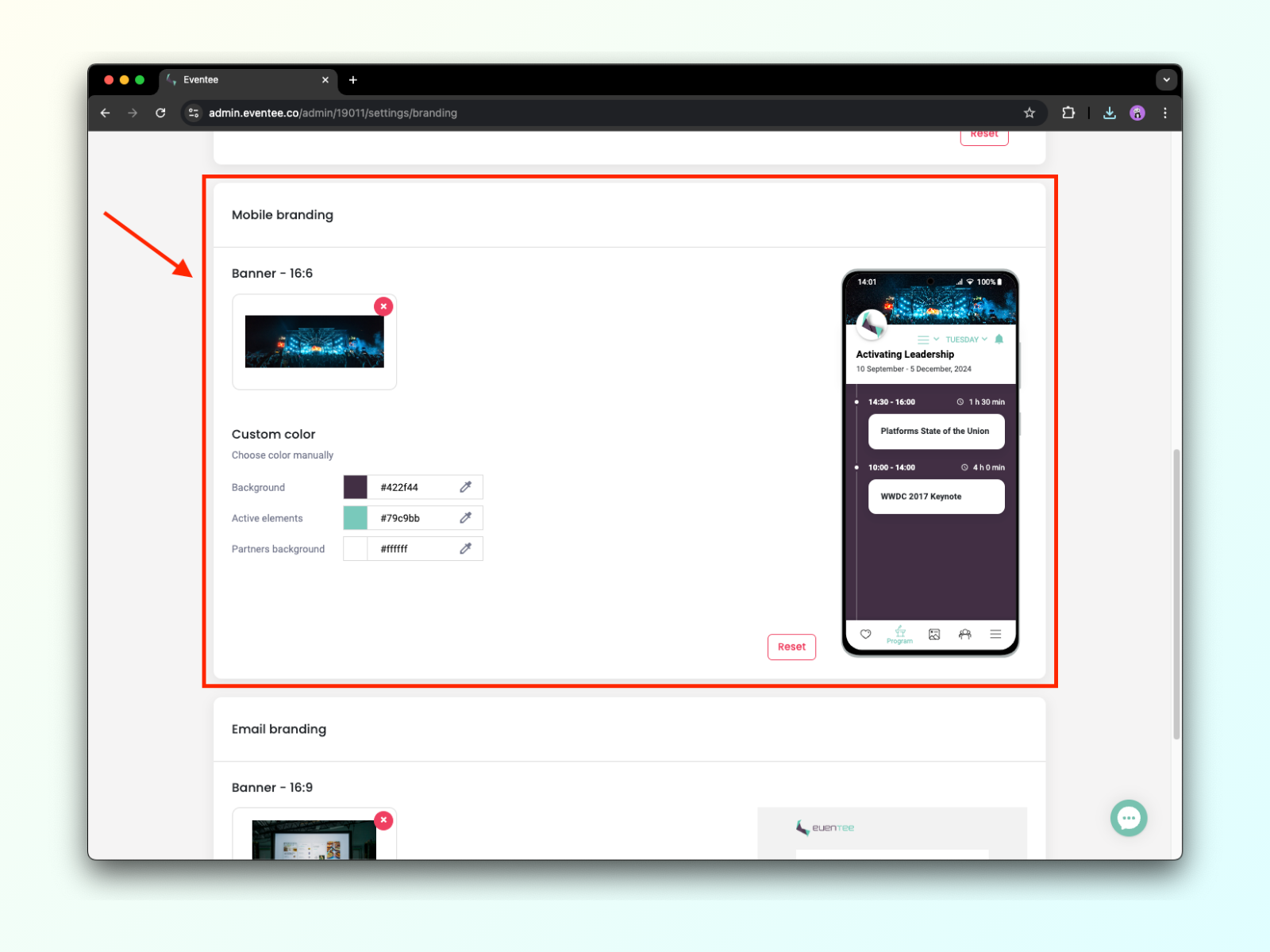
Możesz dostosować zaproszenie e-mailowe Eventee - zmienić kolor, baner, ukryć logo lub nawet zmienić wiadomość! Zobaczmy, jak to zrobić.
Projekt e-maila
Jak wspomniano, możesz zmienić kolor, baner (format 16:9) i zdecydować, czy chcesz ukryć swoje logo, czy nie (domyślnie logo jest wyświetlane na środku banera).
Wszystkie zmiany projektu możesz natychmiast zobaczyć w podglądzie po prawej stronie lub możesz wysłać sobie testowy e-mail, aby zobaczyć, jak to wygląda w praktyce!
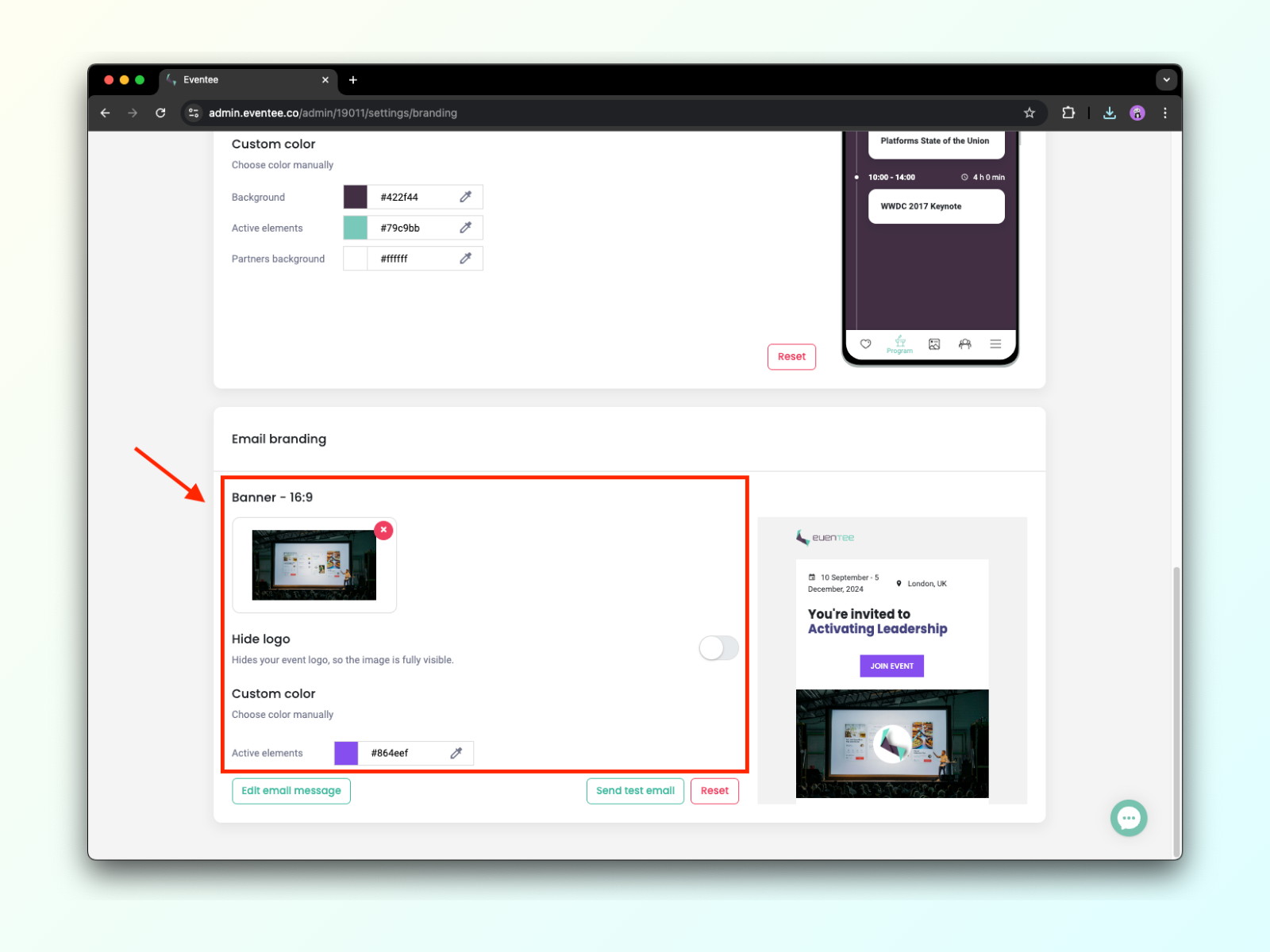
Zarządzanie e-mailem
Możliwość zmiany wiadomości znajdziesz również na dole ustawień brandingu e-mailowego w sekcji Edytuj wiadomość e-mail.
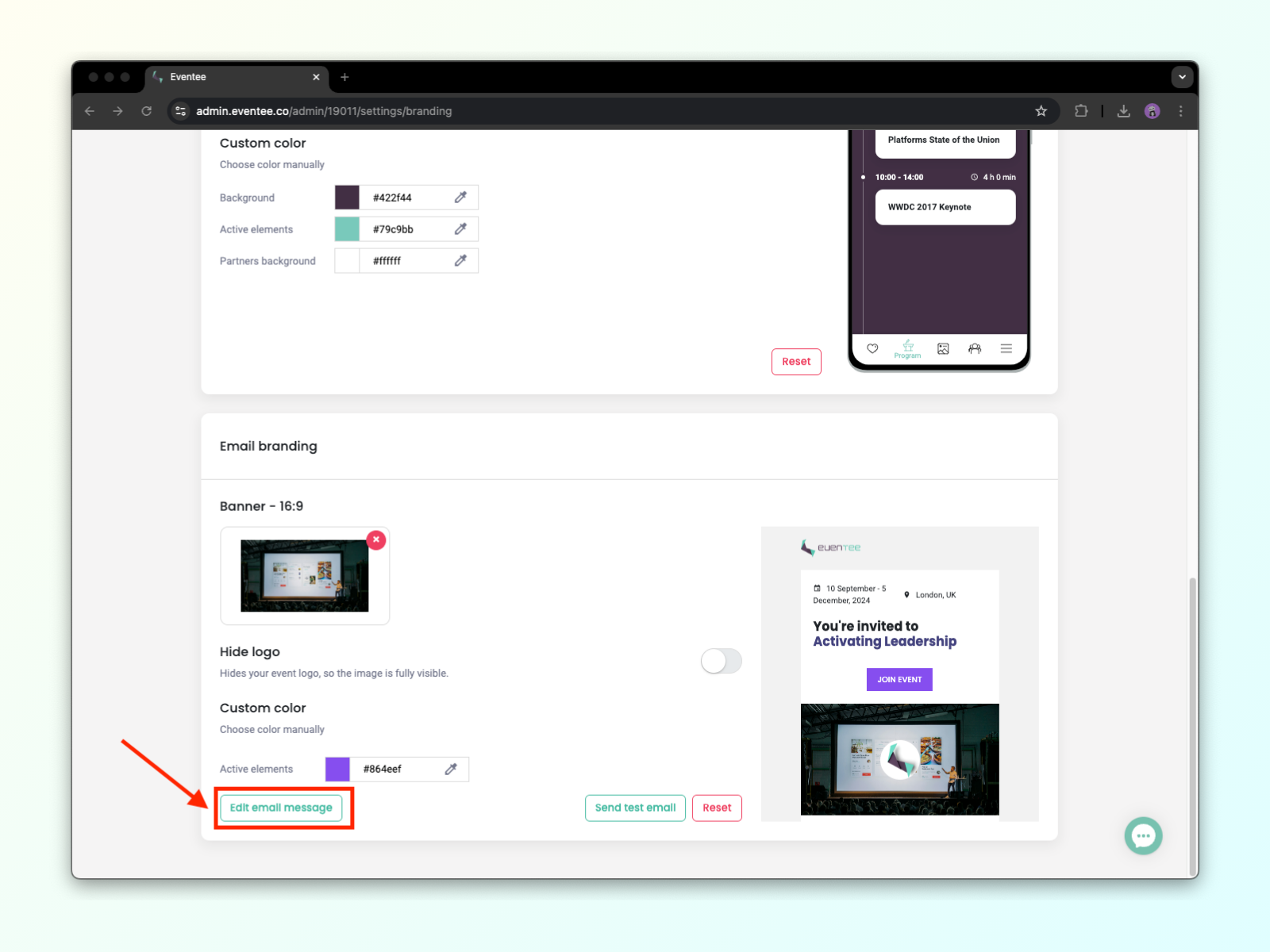
Możesz zmienić następujące:
Temat e-maila, nagłówek, tekst
Przycisk button, który otworzy Twój event
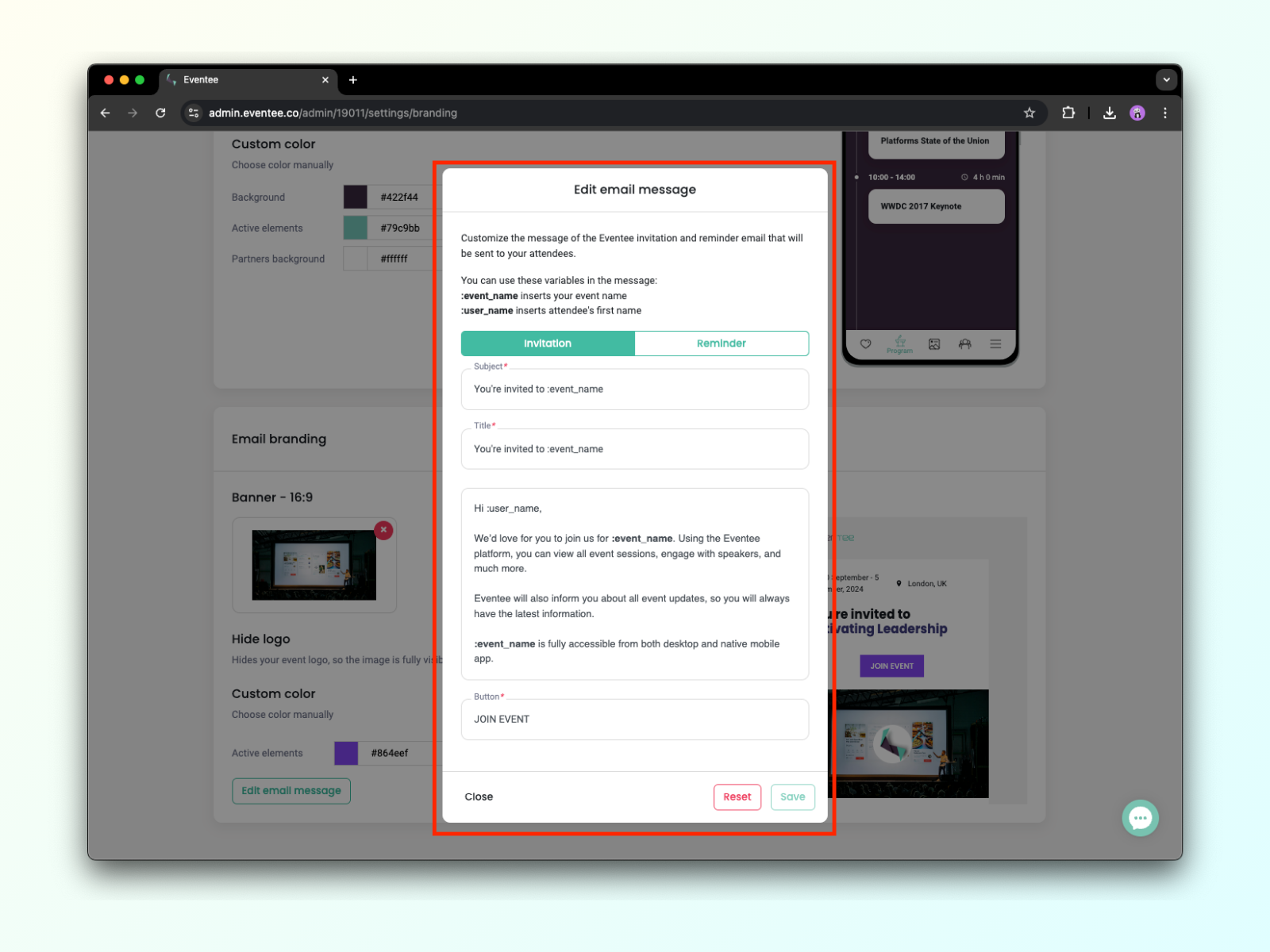
Po zapisaniu możesz wysłać testowe zaproszenie za pomocą przycisku Wyślij testowy e-mail.
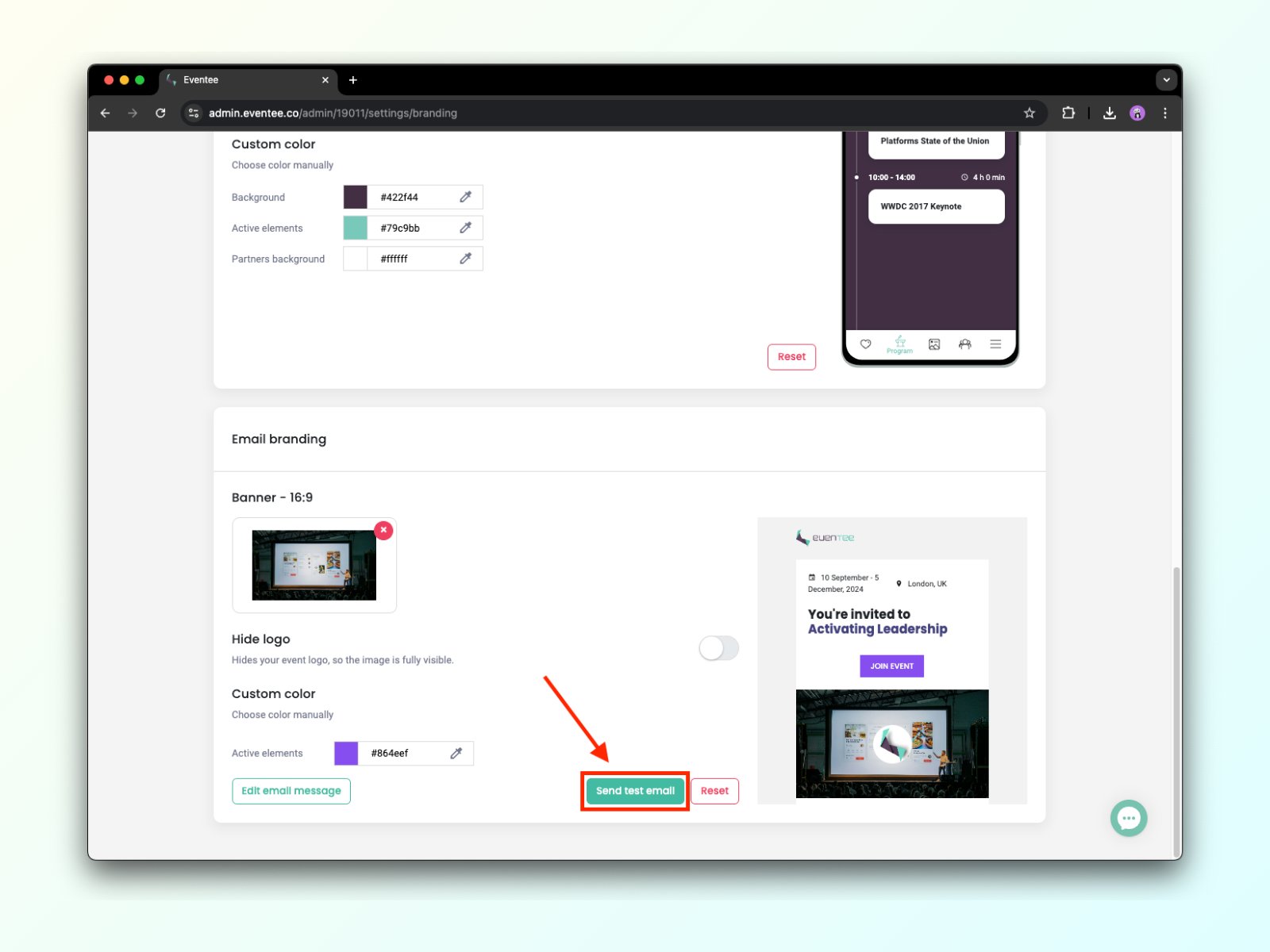
A na koniec, jak wygląda event z własnym brandingiem? Sprawdź nasz testowy event z brandingiem samodzielnie: Eventee Walkthrough Summit, 27 lipca lub zobacz zrzuty ekranu poniżej.